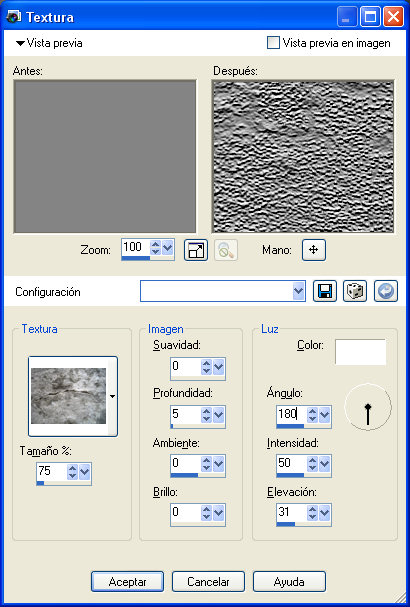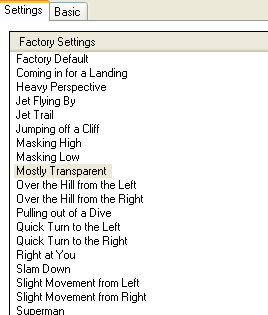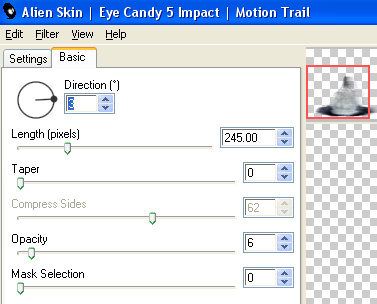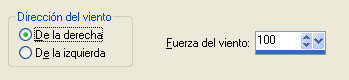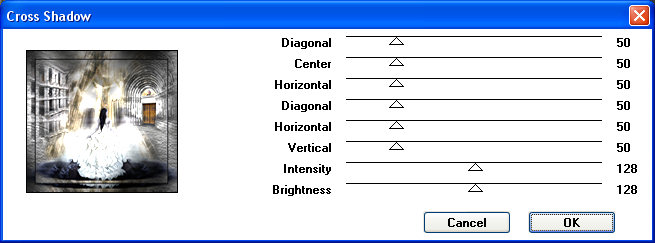He traducido este tutorial de Sherry con su permiso, el original lo puedes ver ..::Aquí::..
A traves de la puerta, tutorial de Sherry, escrito el 4 de septiembre del 2008.
Este tutorial está escrito con el PSP 9
También comprobado con el Corel X2.
Filtros necesarios:
Graphics Plus - Cross Shadow
Alien Skin Eye candy 5 Impact - motion trail
Guardar la textura en la carpeta de texturas del PSP.
Instalar los filtros.
Primer plano #848484.
Plano de fondo #14141a.
1 - Abrir una imagen transparente de 800 X 750.
2 - Rellenar con el color #848484.
3 - Efectos de textura - Textura - hormigon- 2158426340_f5f7cf6792_b.jpg.
4 - Imagen - voltear.
5 - Capas - Nueva capa de trama.
6 - Selecciones - Seleccionar todo.
7 - Abrir mb.1368.pspimage.
8 - Edición - Copiar y Cerrar el original.
9 - Edición - Pegar en la selección.
10 - Anular la selección.
11 - Imagen - Rotación libre - 22º a la derecha.
12 - Capas - Duplicar.
13 - Imagen - Espejo.
14 - Coloque esta imagen en la parte superior.
15 - Opacidad 82%.
16 - En la capa copiada: Imagen - Rotación libre - 6º a la derecha.
* jugar con los números de modo que la imagen quede más recta*
17 - Capas - duplicar.
18 - Imagen - Voltear.
19 - Deslizar a la parte inferior en el centro.
20 - Opacidad 50%.
21 - Abrir krw-arched doorwaySMALL.pspimage.
22 - Edición - Copiar y Cerrar el original.
23 - Edición - Pegar como nueva capa.
24 - Colocar en la parte superior derecha.
25 - Opacidad 90%.
26 - Capas - Duplicar.
27 - Mover ligeramente por encima de la capa duplicada. Opacidad 64%.
28 - Abrir krw-architecture1SMALL.pspimage.
29 - Edición - Copiar y Cerrar el original.
30 - Edición - Pegar como nueva capa.
31 - Colocar en la parte superior izquierda.
32 - Opacidad 78%
33 - Capas - Duplicar.
34 - Mover ligeramente por debejo de la capa duplicada.
35 - Opacidad 66%.
36 - Abrir doves.pspimage.
37 - Edición - Copiar y Cerrar el original.
38 - Edición - Pegar como nueva capa.
39 - Modo de mezcla Luminosidad heredada.
40 - Opacidad 65%.
41 - Tamaño 85%.
42 - Abrir My lover is gone - tubed by A PSP Devil.pspimage.
43 - Edición - Copiar y Cerrar el original.
44 - Edición - Pegar como nueva capa.
45 - Imagen - Espejo.
46 - Capas - Duplicar.
47 - Efectos de distorsión - Viento - De izquierda 100.
48 - Efectos - Complementos - Alien Skin - Eye Candy 5 Impact - Motion Trail.
Mostly transparent.
49 - Mover esta capa en la parte superior de la trama.
50 - Duplicar la capa de trama principal de nuevo.
51 - Efectos de distrosión - Viento - de la derecha, 100.
52 - Efectos - Complementos - Alien Skin - Eye Candy 5 Impact - Motion Trail.
53 - Mover esta copia a la izquierda y detrás de la imagen principal.
54 - Capas - Organizar - Traer al frente.
55 - Fusionar todo.
56 - Edición - copiar la imagen principal.
57 - Imagen - Agregar bordes 5 px en el color #14141a.
58 - Imagen - Agregar bordes 45 px en el color #848484.
59 - Seleccionar el borde con la varita mágica.
60 - Edición - Pegar en la selección.
61 - Imagen - Espejo.
62 - Efectos - Complementos - Graphic Plus - Cross Shadow, por defecto.
63 - Repetir este efecto.
64 - Anular la selección.
65 - Imagen - Agregar bordes 5 px en el color #14141a.
66 - Abrir thruthedortext..pspimage.
67 - Edición - Copiar y Cerrar el original.
68 - Edición - Pegar como nueva capa.
69 - Efectos 3D - sombra, con estos valores:
70 - Capas - Fusionar todo.
71 - Añade tu marca de agua y cambia el tamaño si es necesario.
72 - Guardar como imagen jpeg.
Espero que hayas disfrutado de este tutorial.
Por favor firma en mi libro de visitas.
Gracias por visitar mi sitio.
Gracias a Dream por permitirme el uso de sus imágenes.
Gracias Vivi ~ A_PSP_Devil_Tubes@yahoogroups.com
mallubrasildesigns@yahoogrupos.com.br
También gracias a Ana y Carrie por probar mis tutoriales.
Si no he dado reconocimiento a alguien por el uso de sus imágenes, por favor hágamelo saber.
LINKS
Home
MENU TRADUCCIONES